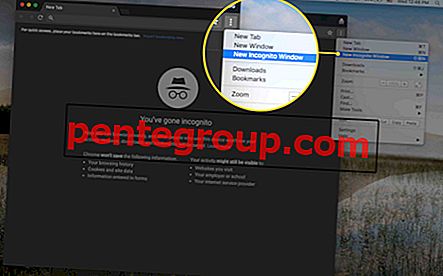I problemi GPS dell'iPhone non sono così comuni come i problemi Wi-Fi o Bluetooth, ma alcune persone hanno riferito che a volte il GPS non è preciso o che la posizione dell'utente non può essere riconosciuta affatto. Il più delle volte, i problemi GPS su iPhone si verificano subito dopo che l'utente ha aggiornato il proprio dispositivo all'ultima versione di iOS. Quando Apple ha rilasciato iOS 8.4, molte persone si sono lamentate dell'imprecisione del GPS. Lo stesso vale per iOS 9.3: gli utenti segnalano un problema che dice che il GPS non funziona correttamente dopo l'aggiornamento di iOS 9.3. Elencheremo diverse soluzioni che ti aiuteranno a risolvere i problemi GPS dell'iPhone, incluso l'errore durante la riproduzione di Pokémon GO "Segnale GPS non trovato".
Prima di iniziare, vai su Impostazioni> Privacy> Servizi di localizzazione e assicurati che i Servizi di localizzazione siano attivi.
Vedi anche: Come risolvere nessun servizio su iPhone
Modi per risolvere i problemi GPS dell'iPhone
Attiva / disattiva i servizi di localizzazione
Di solito iniziamo con alcuni semplici trucchi che potrebbero funzionare e questa volta faremo lo stesso. Alcuni utenti hanno notato che quando il GPS non è preciso o la posizione non viene riconosciuta, la semplice attivazione dei servizi di localizzazione mette in moto le cose. Inizia da lì.
- Vai su Impostazioni
- Quindi, tocca Privacy
- Tocca Servizi di localizzazione
- Ora disattiva i servizi di localizzazione, attendi 15-20 secondi e riaccendili.

Attivazione / disattivazione della modalità aereo
La prossima cosa da provare è anche molto semplice. Devi accedere a Impostazioni e abilitare la modalità aereo. Lascialo acceso per 20 secondi e spegnilo nuovamente. Attivare la modalità aereo può essere utile in varie situazioni, non solo quando il GPS non funziona. Se viene visualizzato l'errore "Nessun servizio" o si verificano singhiozzi Wi-Fi, l'attivazione / disattivazione della modalità aereo può risolvere il problema.

Appuntamento
È necessario assicurarsi che la data, l'ora e il fuso orario siano corretti. Si consiglia di selezionare l'opzione "Imposta automaticamente". Ecco come puoi farlo:
- Vai alle impostazioni
- Tocca "Data e ora"
- Scegli l'opzione "Imposta automaticamente".

Disattiva LTE
Diversi utenti hanno risolto i problemi relativi all'iPhone GPS disattivando LTE. Se le soluzioni precedenti non hanno funzionato per te, prova questa.
- Vai alle impostazioni
- Quindi, tocca Cellulare
- Tocca Opzioni dati cellulare
- Tocca Voce e dati
- Seleziona 3G.

Ripristino graduale
Un soft reset può funzionare come per magia. Questo non cancellerà nessuno dei tuoi dati. Ecco come eseguire un soft reset sul tuo iPhone:
- Tieni premuti contemporaneamente il pulsante Sospensione / Riattivazione e il pulsante di accensione
- Continua a tenere premuti questi pulsanti per almeno 10 secondi
- Rilascia i pulsanti quando vedi il logo Apple.

Aggiorna l'applicazione
Se si verificano problemi GPS solo quando si utilizza un'app specifica, assicurarsi che l'applicazione sia aggiornata. Basta aprire l'App Store, toccare Aggiornamenti, cercare l'app e ottenere la versione più recente.

Ripristina impostazioni di rete
Quando il GPS non funziona su iPhone o se funziona, ma non è preciso, è necessario ripristinare le impostazioni di rete. Dovrai inserire le tue password Wi-Fi in seguito. Ecco come ripristinare le impostazioni di rete:
- Vai su Impostazioni
- Tocca Generale
- Tocca Ripristina
- Scegli Ripristina impostazioni di rete
- Inserisci il tuo passcode
- Tocca Ripristina impostazioni di rete

Chiudi le app, attiva la modalità aereo, ripristina le impostazioni di rete
Se hai provato le soluzioni sopra menzionate, ma iPhone GPS non funziona, forse lo risolverai seguendo il percorso seguente:
- Chiudi le app: tocca due volte il pulsante Home e vedrai l'anteprima delle app che hai utilizzato. Quando viene visualizzata la schermata di un'app, scorrere verso l'alto per chiuderla. Fallo per tutte le app attualmente aperte.
- Passare a Impostazioni e abilitare la modalità aereo
- Ripristina impostazioni di rete (seguire i passaggi indicati nella soluzione precedente)
- Vai su Impostazioni> Privacy> Servizi di localizzazione. Disabilita i servizi di localizzazione, attendi un paio di secondi e riaccendilo
- Quindi, vai su Impostazioni> Privacy> Servizi di localizzazione. Tocca Servizi di sistema e disattiva Fuso orario.
- Vai su Impostazioni e disattiva la modalità aereo.
Aggiorna il software
Quando molti utenti si lamentano degli stessi problemi, una nuova versione di iOS risolverà il problema e porterà le correzioni. Se la nuova versione è disponibile, installarla.
- Collega il tuo iPhone a una fonte di alimentazione
- Connettiti a una rete Wi-Fi
- Vai su Impostazioni> Generali> Aggiornamento software
- Tocca Scarica e installa o Installa ora.

Ripristina il tuo iPhone alle impostazioni di fabbrica usando iTunes
Se le soluzioni sopra elencate non hanno funzionato, è necessario ripristinare il dispositivo alle impostazioni di fabbrica. Non dimenticare di eseguire il backup dei dati e assicurati di disporre della versione più recente di iTunes.
- Usa il cavo USB in dotazione con il tuo iPhone per connettere il tuo dispositivo al computer
- Quando iTunes riconosce il tuo dispositivo, seleziona il tuo iPhone
- Fai clic su Ripristina nella scheda Riepilogo e conferma l'azione
- Al termine dell'attività, il tuo iPhone si riavvierà
- Configura il tuo iPhone come nuovo.

iPhone GPS non funziona dopo l'aggiornamento iOS
Nella maggior parte dei casi, i problemi GPS dell'iPhone si verificano dopo l'aggiornamento di iOS. Tieni presente che il problema potrebbe scomparire dopo alcune ore. Gli iPhone hanno bisogno di un po 'di tempo per sistemarsi dopo l'aggiornamento. Se possibile, esegui il downgrade di iOS e se questa non è un'opzione, puoi provare a risolvere il problema seguendo le soluzioni sopra menzionate. Citiamoli di nuovo:
- Attiva / disattiva i servizi di localizzazione
- Attiva / disattiva la modalità aereo
- Passa a Impostazioni> Data e ora e seleziona "Imposta automaticamente"
- Disattiva LTE e seleziona 3G
- Se hai problemi GPS solo quando usi un'app specifica, aggiorna quell'app
- Eseguire un ripristino software
- Ripristina impostazioni di rete
- Quando la nuova versione di iOS sarà disponibile, installala
- Ripristina il tuo iPhone alle impostazioni di fabbrica usando iTunes.
Come risolvere i Pokémon iPhone GO "Segnale GPS non trovato"
Pokémon GO è attualmente uno dei giochi più popolari giocati da milioni di persone. Gli utenti iPhone segnalano un errore durante la riproduzione di Pokémon GO "Segnale GPS non trovato". Il problema potrebbe apparire perché al momento i server sono sovraccarichi. Se il messaggio di errore continua a comparire, ecco alcune cose da provare:
- Assicurati che il Wi-Fi sul tuo iPhone sia abilitato (anche se non ci sono reti Wi-Fi in giro)
- Se l'errore appare mentre sei in casa, vai all'aperto per un minuto o due e l'errore scompare
- Assicurati di avere l'ultima versione dell'app. Apri l'App Store e cerca l'aggiornamento Pokémon GO.
- Riavvia l'app. Tocca due volte il pulsante Home, scorri verso sinistra o destra per trovare Pokémon GO e scorri verso l'alto per chiuderlo. Riavvia l'app.
Questi problemi / soluzioni sono presenti ed efficaci su iPhone 4, iPhone 4s, iPhone 5, iPhone 5s, iPhone 5c, iPhone 6, iPhone 6 Plus, iPhone 6s, iPhone 6s Plus, iPhone SE, iPhone 7 e iPhone 7 Plus.
Se hai provato tutte le soluzioni e, iPhone GPS non funziona, contatta Apple o visita uno dei loro negozi.